Das KKP bietet eine Dokumentvorlage zum Erstellen von Stücklisten an. Diese Vorlage kann man sich kopieren und für eigene Zwecke anpassen.
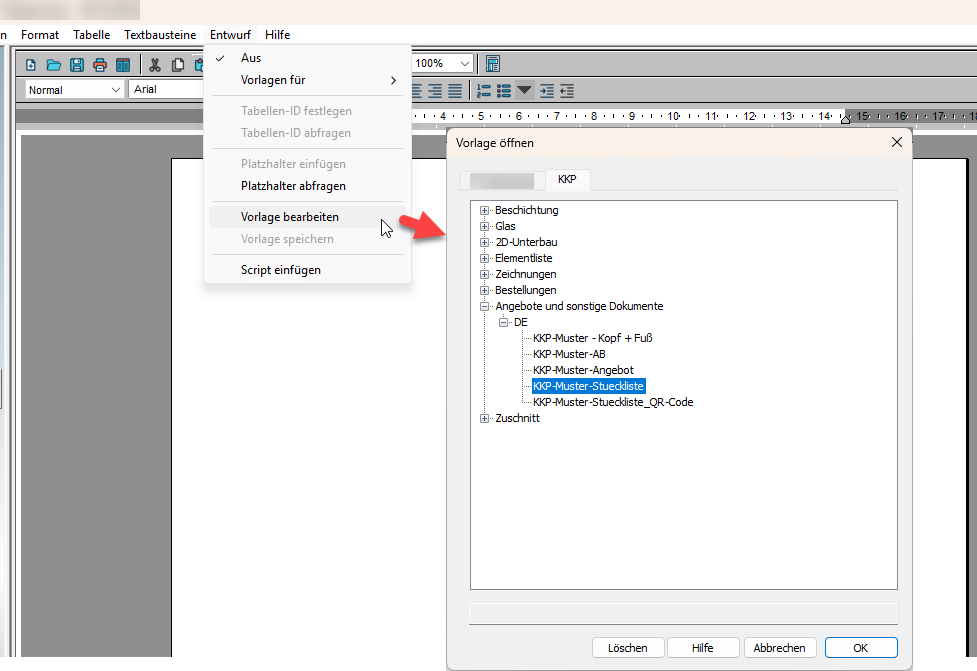
Sobald Sie die Formularvorlage zum Bearbeiten geöffnet haben, fällt Ihnen direkt eine Skript-Tabelle mit diversen „Zeichen“ darin.
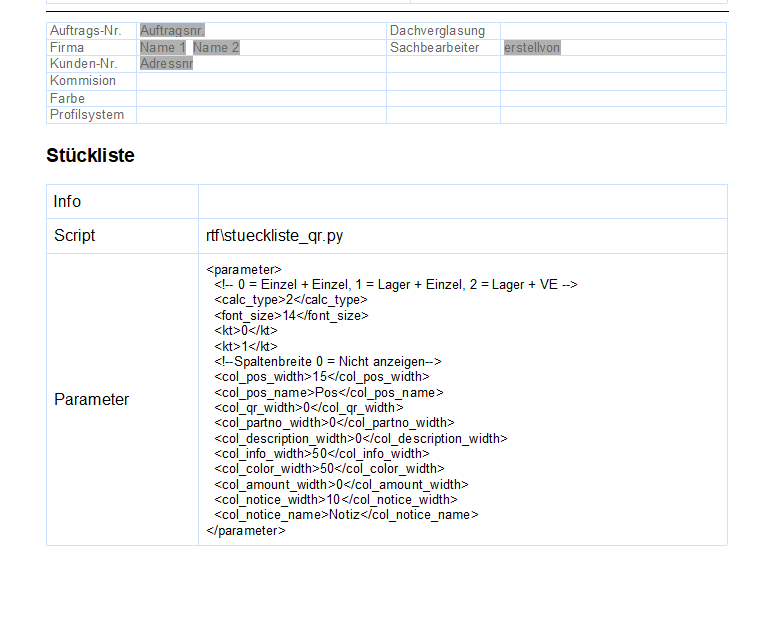
Diese zunächst sehr „sonderbar“ aussehenden Zeichen werden wir nutzen, um das Formular nach unseren Wünschen anzupassen.
Damit das KKP weiß, dass wir bestimmte Parameter an dem Druck der Stückliste anpassen wollen müssen wir ein Parameter-Tag erstellen.
<parameter>
</parameter>
Alle Einstellungen müssen in diesen „Parameter“-Block hineingeschrieben werden. Die Reihenfolge der einzelnen Inhalte spielt dabei keine Rolle, wohl aber die Groß- und Kleinschreibung!
Zunächst können wir die Art und Weise wie kalkuliert werden soll. Dazu benutzen wir das Tag <calc_type>
- 0 = Einzellängen + Einzelartikel
- 1 = Lagerlängen + Einzelartikel
- 2 = Lagerlängen + Verpackungseinheiten
<parameter>
<calc_type>2</calc_type>
</parameter>
Dann können wir die Schriftgröße festlegen. Das machen wir mit dem Tag <font_size>
<parameter>
<calc_type>2</calc_type>
<font_size>14</font_size>
</parameter>
Jetzt wird es etwas trickreicher. Wir können einen Filter bestimmen, welche Kalkulationsgruppentypen überhaupt berücksichtigt werden. Diese kann man im 3D Bereich des KKP einstellen.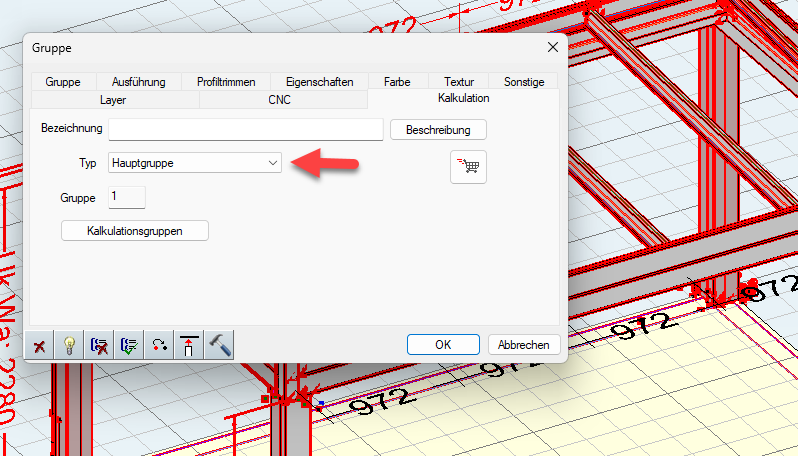
Die möglichen Kalkulationsgruppentypen sind:
- 1 = Hauptgruppe
- 2 = Wintergarten
- 3 = Überdachung
- 4 = Markise
- 5 = Vertikalelement
- 6 = Dachfenster
- 7 = Vertikalbeschattung
- 8 = Systemboden
- 9 = Beleuchtung
- 10 = Stahl
Wenn ich mehrere Kalkulationsgruppentypen zulassen möchte kann ich das Tag <kt> mehrmals angeben. In diesem Beispiel möchte ich die Hauptgruppe, den Wintergarten und den Stahl ausgeben.
<parameter>
<calc_type>2</calc_type>
<font_size>14</font_size>
<kt>1</kt>
<kt>2</kt>
<kt>10</kt>
</parameter>
Als nächstes kann ich noch diverse Spalten Einstellen. Für jede mögliche Spalte habe ich 2 Möglichkeiten. Ich kann die Spaltenbreite (in MM) angeben und den Namen der Spalte angeben.
Die Tags dafür sind vom Schema her immer gleich <col_spaltenname_width> steht für die Breite <col_spaltenname_name> steht für den Namen der Spalte.
Hier ist zunächst ein Beispiel mit einer Spalte, damit man etwas mehr Übersicht hat.
<parameter>
<calc_type>2</calc_type>
<font_size>14</font_size>
<kt>1</kt>
<kt>2</kt>
<kt>10</kt>
<col_pos_width>15</col_pos_width>
<col_pos_name>Position</col_pos_name>
</parameter>
Wird eine Spalte nicht angegeben werden dessen Standardeinstellungen verwenden. Wird als Spaltenbreite eine 0 angegeben, dann wird die Spalte nicht dargestellt.
<parameter>
<calc_type>2</calc_type>
<font_size>14</font_size>
<kt>1</kt>
<kt>2</kt>
<kt>10</kt>
<col_pos_width>0</col_pos_width>
</parameter>
Folgende Spalten lassen sich einstellen:
- <col_pos_width> + <col_pos_name> + <col_pos_align> Die Postionsnummer
- <col_qr_width> + <col_qr_name> + <col_qr_align> Der Qr Code
- <col_partno_width> + <col_partno_align> + <col_partno_name> Die Artikelnummer
- <col_description_width> + <col_description_align> + <col_description_name> Die Artikelbezeichnung
- <col_info_width> + <col_info_name> + <col_info_align> Eine Info aus Aritkelnummer, Bezeichnung und Menge
- <col_color_width> + <col_color_name> + <col_color_align> Die Artikelfarbe
- <col_amount_width> + <col_amount_name> + <col_amount_align> Die Artikelmenge
- <col_notice_width> + <col_notice_name> + <col_notice_align> Ein leeres Notizfeld
- <col_notice2_width> + <col_notice2_name> + <col_notice2_align> Ein leeres Notizfeld
Es lässt sich auch die Textausrichtung einstellen. Dafür bietet jede Spalte das Tag <col_spaltenname_align>. Gültige Werte hier sind l = links, m = mittig, r = rechts (Standard ist mittig)
Ein vollständiges Beispiel könnte dann beispielsweise so aussehen: (Position + QR-Code, + Artikelnummer + Beschreibung, keine Info, + Farbe, + Menge, kein Notizfeld.
<parameter>
<calc_type>2</calc_type>
<font_size>14</font_size>
<kt>1</kt>
<kt>2</kt>
<kt>10</kt>
<col_pos_name>P</col_pos_name>
<col_partno_name>Artnr.</col_partno_name>
<col_qr_name>QR</col_qr_name>
<col_description_name>Bezeichnung</col_description_name>
<col_info_name>Info</col_info_name>
<col_color_name>Farbe</col_color_name>
<col_amount_name>Menge</col_amount_name>
<col_notice_name>Notiz</col_notice_name>
<col_notice2_name>Notiz 2</col_notice2_name>
<col_pos_width>15</col_pos_width>
<col_qr_width>20</col_qr_width>
<col_partno_width>25</col_partno_width>
<col_description_width>50</col_description_width>
<col_info_width>0</col_info_width>
<col_color_width>50</col_color_width>
<col_amount_width>30</col_amount_width>
<col_notice_width>0</col_notice_width>
<col_notice2_width>10</col_notice2_width>
<col_pos_align>l</col_pos_align>
<col_partno_align>m</col_partno_align>
<col_description_align>r</col_description_align>
<col_info_align>l</col_info_align>
<col_color_align>m</col_color_align>
<col_amount_align>r</col_amount_align>
</parameter>
